
@dearwalker_yuyaです。Windows時代はノートエディタにID・パスワードを保存しとくだけという雑な管理をしてました。
Macへ移行してからしっかり管理せねばと導入したこのアプリ。そして『1Password』を最高に活かしてくれる『Chrome拡張機能』との組み合わせが最強です!
ID・パスワードを集中管理してくれる『1Password』
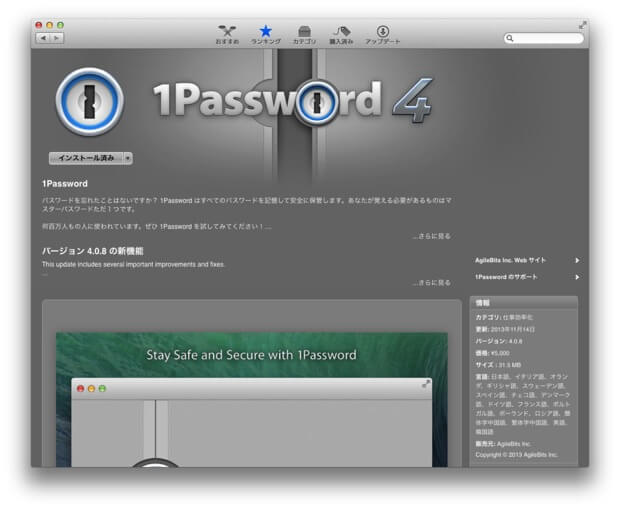
有料Macアプリでも高額な部類で購入をためらいますが、SNSなども種類が増えID・パスワードの使い回しはもはや危険すぎる時代。。
これで守れるなら安いもんだと購入をしました。
覚えるのは『マスターパスワード』だけ!
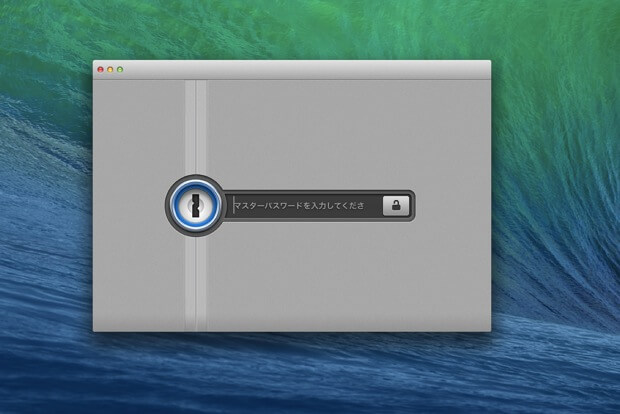
アプリを起動すると鍵のアイコンと『マスターパスワードを入力して下さい』の画面が立ち上がります。
ID・パスワードをどんどん保存していきましょう。
あとはこのマスターパスワード1つを覚えておくだけで詰め込んである全てのID・パスワードを管理・ログインが可能になります。
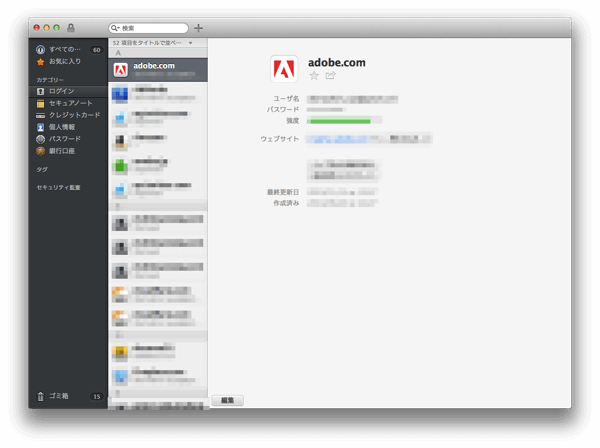
1Passwordへログインすると記録したログイン情報がずらっと入っており、アイコンをクリックすればオートログインしてくれます。
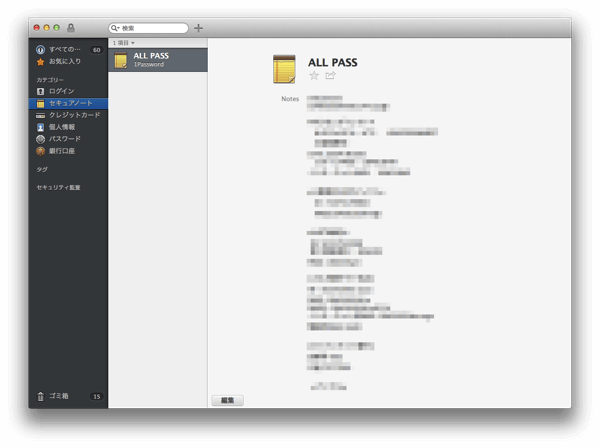
また、保存管理したいノートや銀行口座・クレジットカード番号等なども入れておけます。僕も初めはノートの金庫代わりで使い始めました。
『Chrome拡張機能』と組み合わせると使いやすさUP!
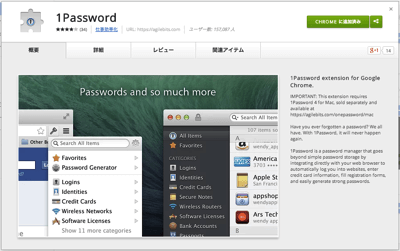
わざわざアプリを立ち上げなくともブラウザ上で完結できるChrome拡張機能です。
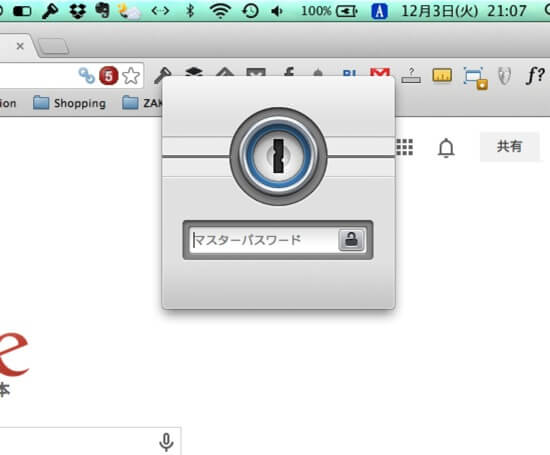
インストールするとChromeのツールバーに鍵マークのアイコンが表示されます。
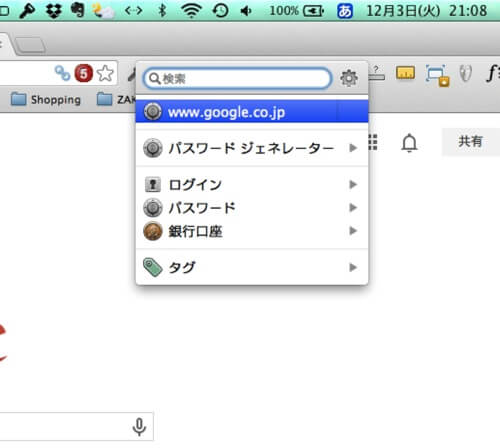
ここにマスターパスワードを入れて解除すればアプリの機能をブラウザで使うことが出来るのでとっても便利で簡単になります。

さらに便利な機能として、パスワードのジェネレーターが便利です。
パスワードの文字数を選択すれば、英数字の大文字・小文字が混ざった理解不能なパスワードを自動で生成してくれます。
どんなに長いパスワードでもマスターパスワードだけ覚えておけばいいので安心して個別のパスを作れます。
個人情報は自分で守ろう

今時どこから自分のID・パスワードが流出するかわかりません。
その時に全て使い回しをしていたら恐ろしいですし、自分で管理していくほか無いと思います。
自分では覚えきれない情報管理アプリなら惜しくないなと。
多機能なアプリなのでChromeとの簡単な使い方の紹介になりましたが、残りのポイントとしては。。
・1Passwordのマスターパスワードは20文字以上に
・DropboxやiCloudに同期・バックアップが可能
・iPhoneアプリもあるので同期・連携が可能
こんな感じでしょうか。
万が一を考えて長いマスターパスワードを設定しています。同期は今のところDropboxに。iPhoneにも入れておりスマホから銀行にログインするときなど大変重宝しています。
『1Password』&『Chrome拡張機能』簡単な使い方でした!参考になれば幸いです。


